
Bluetooth giver dig frihed til at bevæge dig uden bånd, men det er ikke altid den mest pålidelige måde at bruge trådløse enheder på. Hvis du har problemer med Bluetooth på din Windows-maskine, kan du følge nedenstående trin for at fejlfinde det.
Grundlæggende Bluetooth-fejlfindingstrin
Mens mange af disse trin måske synes åbenlyse, løser de mange af de mest almindelige Bluetooth-problemer på Windows.
Kontroller, at Bluetooth er slået til
Start med at sikre dig Bluetooth er faktisk aktiveret på din Windows-pc. Bare fordi symbolet er på proceslinjen, betyder det ikke, at din Bluetooth-radio faktisk er tændt.
RELATEREDE: Sådan tændes og bruges Bluetooth i Windows 10
For at kontrollere det skal du klikke på Windows-meddelelsesikonet på proceslinjen nederst til højre på skærmen. Hvis du ikke kan se "Bluetooth" -brikken, skal du klikke på knappen "Udvid". Hvis "Bluetooth" -brikken er nedtonet, er din Bluetooth-radio slukket.
Klik på den for at tænde den igen - flisen bliver blå for at vise ændringen.
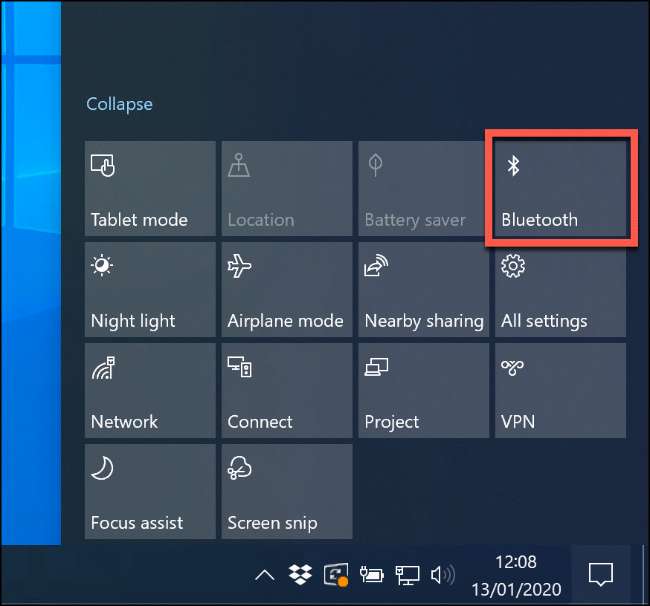
Du kan også gå til Indstillinger> Enheder> Bluetooth og andre enheder og skifte "Bluetooth" -knappen, indtil den bliver blå.
Genstart din Bluetooth-radio
Hvis Bluetooth er aktiveret, kan det muligvis løse nogle underliggende problemer, som du ikke er opmærksom på, hvis du slukker den og tænder den igen.
For at gøre dette skal du klikke på meddelelsesikonet på proceslinjen i Windows for at få adgang til dine hurtige indstillinger. Klik på "Bluetooth" -brikken for at slå den fra. Når den bliver grå, skal du klikke på den igen for at tænde den igen.

Når flisen bliver blå, er din Bluetooth-radio igen tændt og klar til brug.
Kontroller batteriet
Hvis du ikke holder styr på batteriniveauet på din Bluetooth-enhed, er du måske ikke engang opmærksom på, hvornår den løber tør for strøm.
Inden du prøver en mere seriøs løsning, kan du udskifte batterierne i din Bluetooth-enhed eller oplade den og derefter prøve den igen.
Genstart din pc
De bedste rettelser er undertiden de nemmeste, og hvis du ikke allerede har prøvet det, skal du hurtigt genstarte din pc.
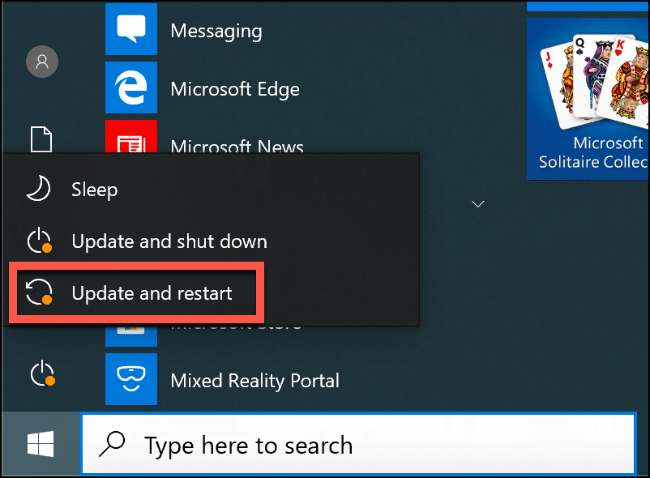
Når du genstart din pc , du tørrer skiferen ren og fjerner tomgangsprocesser eller hukommelseslækage. Det er ikke en mirakelrettelse, men det kan rette nogle problemer med hardwaren, så giv det en chance.
Kontroller Bluetooth-interferens og enhedsafstand
Bluetooth-enheder kommunikerer trådløst via radiobølger. Ligesom et Wi-Fi-netværk kan interferens påvirke Bluetooth-forbindelser. Andre radiosignaler, fysiske forhindringer (som tykke vægge) og enheder som mikrobølger kan alle blokere eller nedbryde en Bluetooth-forbindelse.
Brug et øjeblik på at undersøge området. Hvor langt er din Bluetooth-enhed fra din pc? Jo større afstand, jo svagere er signalet.
Flyt din enhed tættere på din pc, og se om den påvirker Bluetooth-forbindelsen. Hvis ikke, så prøv (hvis det er muligt) at bruge din Bluetooth-enhed et andet sted. Du kan også bruge tredjepartsapps, som f.eks Bennett Bluetooth-skærm , for at kontrollere din Bluetooth-signalstyrke.

Hvis problemet fortsætter, er interferens muligvis ikke problemet. Men der er nogle andre potentielle rettelser.
Installer eller opdater Bluetooth-enhedsdrivere
Windows 10 installerer automatisk drivere til enheder, der opretter forbindelse til det, men kun når disse drivere er tilgængelige på din pc eller via Windows Update. I de fleste tilfælde skal Bluetooth-enheder (især tastaturer og mus) dog fungere fint lige ud af kassen.
Hvis Windows ikke kan finde de rigtige drivere til din Bluetooth-enhed, fungerer det dog ikke. Hvis dette sker, skal du kontrollere enhedsproducentens websted for at se, om den tilbyder en driver til din enhed. I så fald skal du downloade og installere det, og det skal løse problemet.
Dette gælder også selve Bluetooth-radioen. Hvis driverne til dit Bluetooth-chipsæt ikke installeres automatisk, fungerer Bluetooth ikke på din pc. Besøg pc-producentens websted, eller hvis du selv har bygget pc'en, skal du kontrollere bundkortproducentens websted for understøttede drivere.
Du kan også finde ud af, at en ny Windows-opdatering har påvirket din enhed og kræver opdaterede drivere. I de fleste tilfælde vil Windows se efter og installere opdaterede drivere automatisk. Hvis det ikke gør det, skal du dog besøge enhedsproducentens websted og installere de nyeste drivere.
For at se om din Bluetooth-enhed er installeret, skal du kontrollere Windows Enhedshåndtering. For at gøre dette skal du højreklikke på Windows Start-knappen og klikke på "Enhedshåndtering".
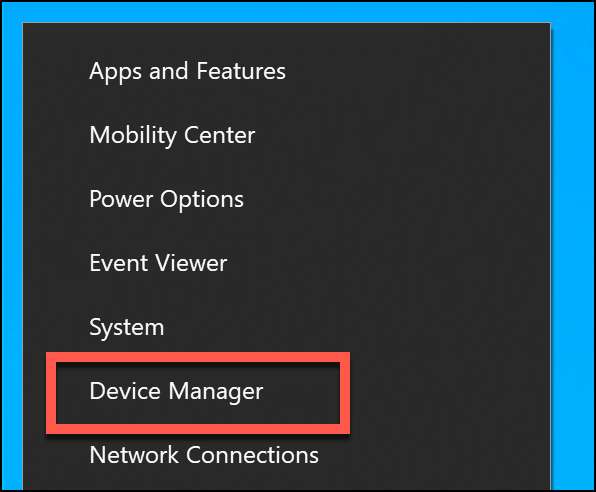
Hvis din Bluetooth-enhed genkendes, vises den under den kategori, der er relevant for dens formål. For eksempel vil en Bluetooth-radio være under kategorien "Bluetooth". Hvis enheden ikke genkendes, vises den under kategorien "Andre enheder".
Når du finder det, skal du højreklikke på enheden og derefter klikke på "Opdater driver" for at søge efter en ny driver.
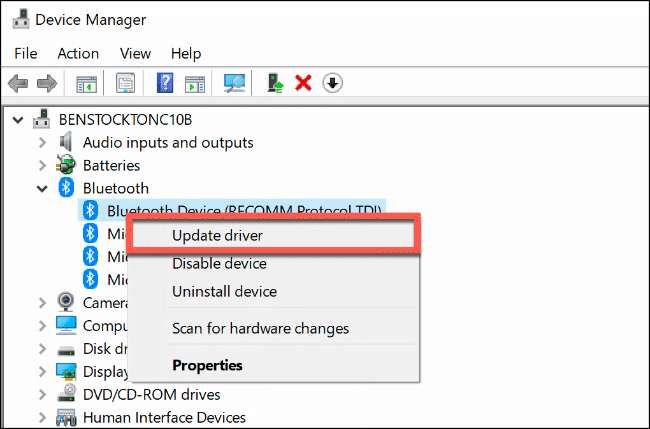
Klik på "Søg automatisk efter opdateret driversoftware", hvis du automatisk vil søge efter en driver.
Hvis du har downloadet driveren fra producentens websted (og den ikke inkluderer et automatisk installationsprogram), skal du klikke på "Gennemse min computer efter driversoftware" og følge instruktionerne på skærmen.
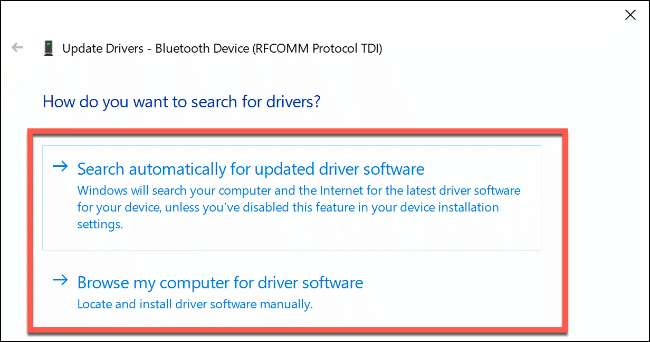
Hvis du har klikket på "Søg automatisk efter opdateret driversoftware", fortæller Windows dig, om det mener, at du allerede har den bedste driver til din enhed. Du kan dog også søge i Windows Update efter alternativer.
For at gøre det skal du bare klikke på "Søg efter opdaterede drivere på Windows Update" for at fortsætte.

Dette åbner Windows Update i Indstillinger. Klik på "Søg efter opdateringer" for at starte en søgning.
Når (eller hvis) Windows Update finder en opdateret driver til din enhed, downloades og installeres den. Når denne proces er afsluttet, skal du genstarte din pc og derefter prøve din Bluetooth-enhed igen.
Fjern og parret din Bluetooth-enhed igen
Nogle gange løser forbindelsesproblemer fjernelse af Bluetooth-enheden fra din pc. Du kan så “Parre” enheden igen med din pc.
RELATEREDE: Sådan parres en Bluetooth-enhed med din computer, tablet eller telefon
For at starte denne proces skal du åbne Bluetooth-indstillingerne i Windows. Hvis Bluetooth-ikonet er synligt i proceslinjen i Windows, skal du højreklikke på det og derefter vælge "Åbn indstillinger."
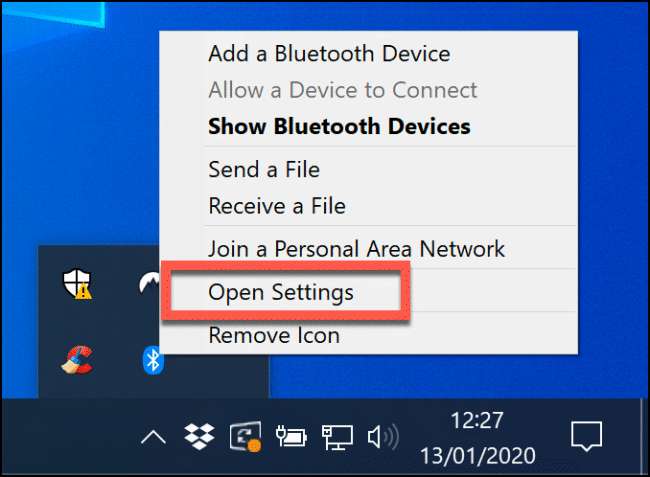
Hvis du ikke kan se Bluetooth-ikonet, skal du højreklikke på menuen Start og vælge "Indstillinger". Derfra skal du klikke på Enheder> Bluetooth og andre enheder for at få adgang til dine Bluetooth-indstillinger.
Dine kendte Bluetooth-enheder vises her. Vælg din enhed, klik på "Fjern enhed", og klik derefter på "Ja" for at bekræfte. Dette fjerner enheden fra din pc.
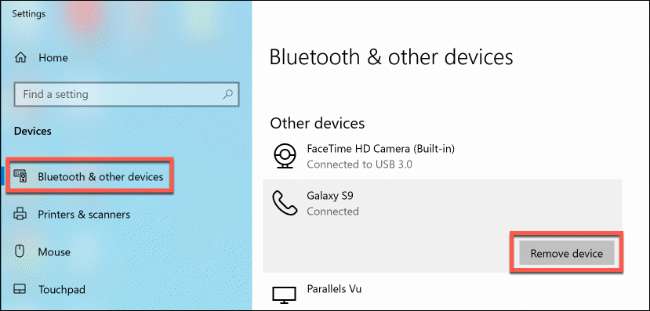
Når processen er afsluttet, skal du genstarte din pc.
Når du har logget ind på din enhed igen, skal du gå tilbage til Bluetooth-indstillingerne. Klik på "Tilføj Bluetooth eller anden enhed" øverst. Klik på "Bluetooth" i vinduet "Tilføj en enhed", der vises.

Vent til din pc registrerer enheden, og klik derefter på den for at oprette forbindelse. Du skal muligvis indtaste en PIN-kode på en eller begge enheder for at give dem mulighed for at parre.
Brug Windows 10-fejlfinding
Hvis alt andet fejler, kan du også prøve Windows-fejlfinding på Windows 10 og se om det kan løse dine Bluetooth-problemer. Det kontrollerer dine Bluetooth-radio- og enhedsindstillinger trin for trin og identificerer eventuelle problemer.
Hvis det opdager et problem, informerer det dig og spørger dig, om du vil rette det eller rette dig om, hvordan du selv kan løse problemet.
For at køre Windows Fejlfinding skal du højreklikke på menuen Start og vælge "Indstillinger".
Gå derfra til Opdatering og sikkerhed> Fejlfinding> Bluetooth, og klik derefter på "Kør fejlfinding." Windows begynder automatisk at arbejde gennem din Bluetooth-status og konfiguration. Hvis det finder et problem, vil det bede dig om at rette det.
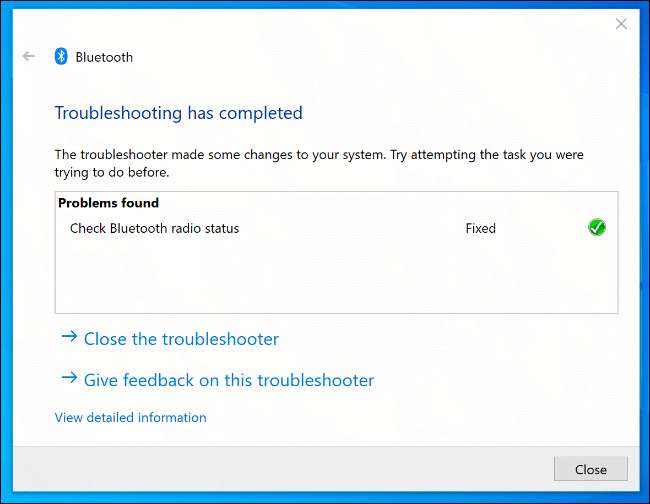
Hvis Fejlfinding ikke kan løse problemet, kan du kontakte producenten af enheden for yderligere support og rådgivning, da problemet muligvis er med hardwaren.







